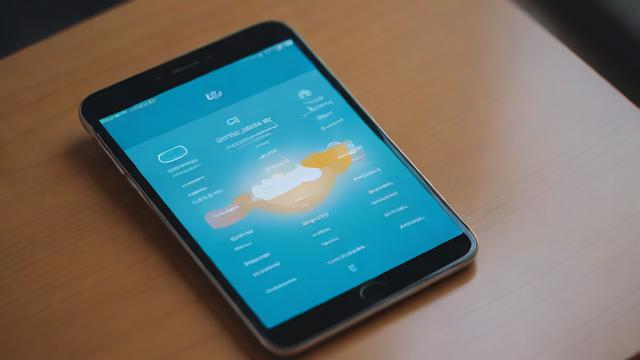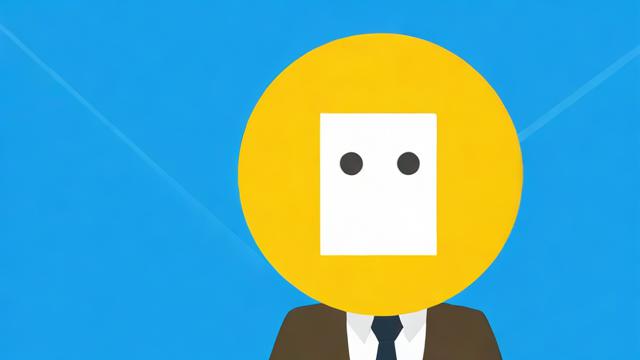网线怎么插才正确?全面解析网线插入步骤与优化方法
在日常生活中,网线连接是家庭和办公室网络使用的重要环节。了解不同类型的网线插口以及如何正确插入网线,可以让你轻松解决网络问题。这篇文章将详细介绍常见的网线插口类型、正确的插入步骤以及遇到问题时的解决办法。
常见网线插口类型介绍

大家可能经常听到RJ45这个术语,其实它就是我们最常见的网线插口类型。这种插口一般用于以太网连接,比如电脑、路由器或者交换机等设备上。它的外观是一个长方形的小接口,有八个金属片用来接触网线内部的导线。除了RJ45,还有其他一些不太常见的类型,例如光纤接口,它们通常用在更高端的网络设备中,适用于需要高速传输的场景。
有时候你可能会看到一些特殊的插口,比如电话线插口RJ11,虽然它看起来和RJ45有点像,但实际上是完全不同的。如果你尝试把网线插进RJ11插口,会发现根本插不进去,这是因为设计上的差异。所以在选择网线和插口时,一定要确认好设备支持的类型,这样才能保证顺利连接。
正确插入网线的步骤详解
当我们拿到一根网线时,首先要检查它的两端是否完好无损。接着找到目标设备上的RJ45插口,你会发现插口旁边有一个小卡扣,这是用来固定网线的。插入时,只需将网线对准插口,轻轻用力推入即可。当听到“咔哒”一声,说明网线已经成功插入并且被卡扣固定住了。
为了确保连接稳定,建议稍微拉一下网线,看看是否会松脱。如果感觉很牢固,那就说明插入得非常到位了。另外,不要忽视网线的另一端,也要按照相同的方法插入到对应的设备上。这样整个网络连接才算真正完成。
插入时常见问题及解决办法
有时候你会遇到网线插不进去的情况,这可能是由于网线或插口损坏导致的。这时候可以仔细观察插口和网线的金属部分,看看有没有明显的弯曲或者缺失。如果有,可能需要更换新的网线。此外,灰尘也可能影响插口的正常使用,可以用软刷子轻轻清理一下。
还有一种情况是插入后网络无法正常工作,这通常是由于接触不良引起的。可以尝试重新拔插一次,确保网线完全插入并且卡扣锁紧。如果问题依旧存在,那可能是设备本身出现了故障,需要联系专业人员进行维修。
在网络连接中,仅仅正确插入网线还不够,我们还需要确保整个网络的稳定性。这不仅与设备有关,还和你选择的网线质量以及插入后的检查优化方法密切相关。接下来,我会分享一些影响网络稳定性的因素、如何挑选合适的网线,以及插入后如何进一步优化你的网络连接。
影响网络稳定性的因素分析
说到网络不稳定,很多人第一反应可能是路由器或者宽带的问题。但实际上,网线的质量和插入方式也对网络体验有着很大的影响。比如,如果使用的是劣质网线,数据传输过程中可能会出现丢包现象,导致网页加载缓慢甚至断开连接。此外,环境干扰也是一个重要因素,像强电场、微波炉等电子设备可能会影响网线信号的传输。
除了外部因素,网线本身的长度也会对稳定性产生作用。如果你用一根很长的网线连接两个设备,信号在传输过程中可能会逐渐减弱,从而降低网络速度。所以,在布置网络时,尽量选择合适长度的网线,避免不必要的信号损失。
如何选择合适的网线以确保稳定性
挑选网线的时候,不能只看价格或者外观。优质的网线通常会标注类别,例如Cat 5e、Cat 6或Cat 6a等。这些类别代表了网线支持的数据传输速率和抗干扰能力。对于家庭用户来说,Cat 5e已经足够满足日常需求,但如果追求更高性能,可以选择Cat 6或Cat 6a。这类网线不仅能提供更快的速度,还能更好地屏蔽外界干扰。

另外,要注意网线的材质。铜芯网线相比铝芯网线有更好的导电性和稳定性,虽然价格稍高,但长期来看是非常值得投资的。同时,购买时一定要选择正规渠道,避免买到假冒伪劣产品,这样可以有效减少后续使用中的麻烦。
插入后检查与优化网络连接的方法
网线插入之后,并不代表一切就万事大吉了。为了确保网络连接的稳定性,我们可以采取一些简单的检查和优化措施。首先,观察设备上的指示灯。一般来说,当网线正常工作时,路由器或者电脑上的网络状态灯会亮起并保持稳定。如果灯光闪烁或者不亮,说明可能存在接触不良或者其他问题。
其次,可以通过测试工具来检测网络速度和延迟。现在有很多在线测速网站,只需简单几步操作就能了解当前网络的实际表现。如果发现速度明显低于预期,可以尝试重新插拔网线,或者更换另一根网线进行对比测试。最后,定期检查网线是否有弯折、磨损等情况,及时修复或更换损坏的部分,这样才能保证网络一直保持良好的状态。